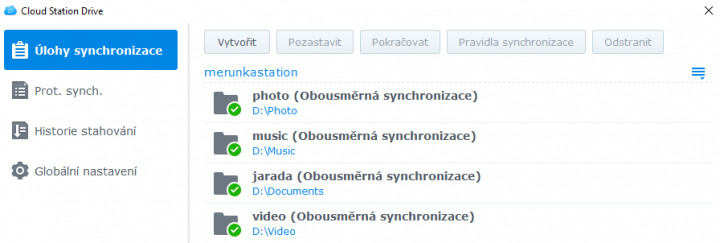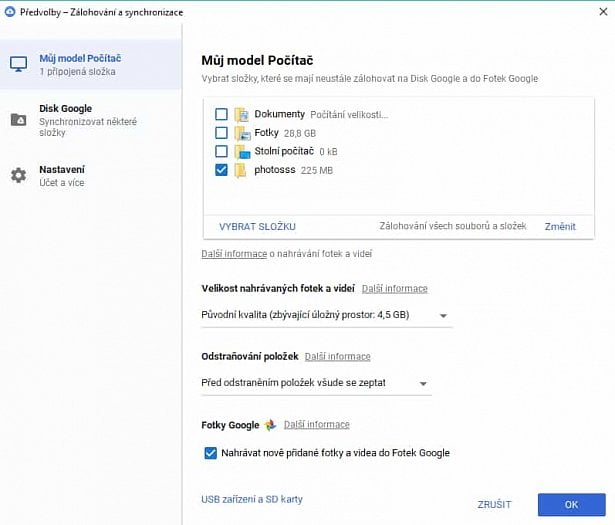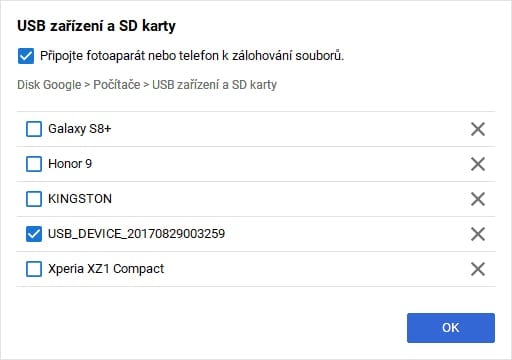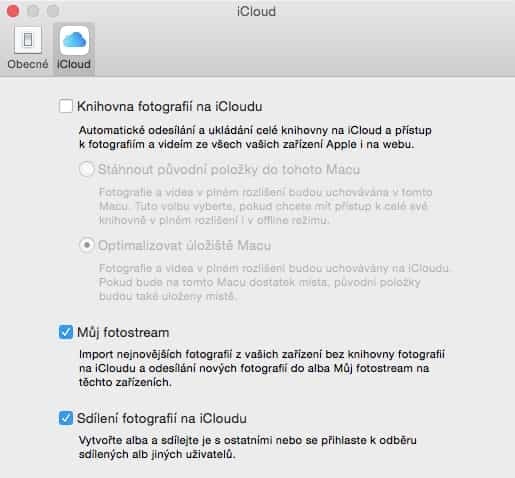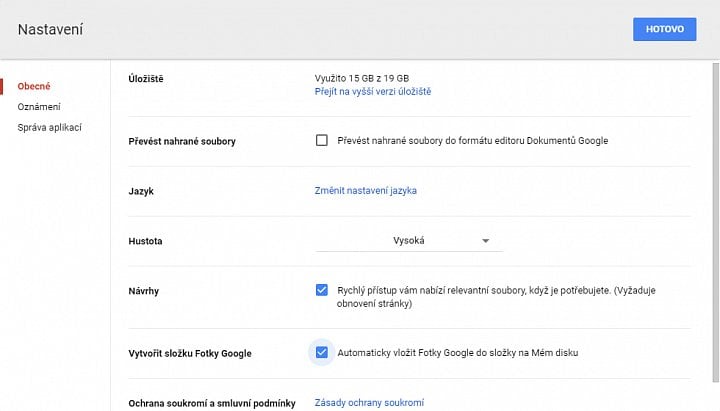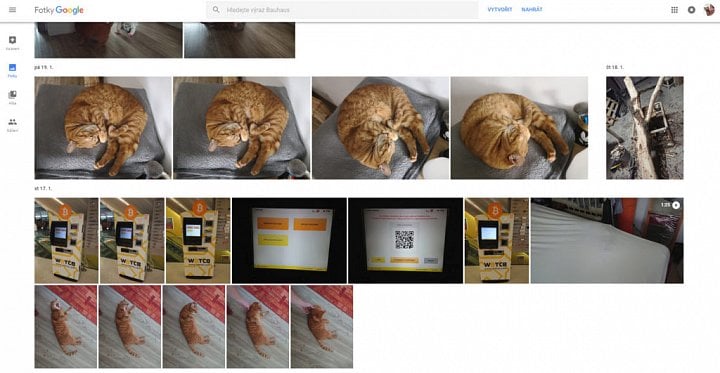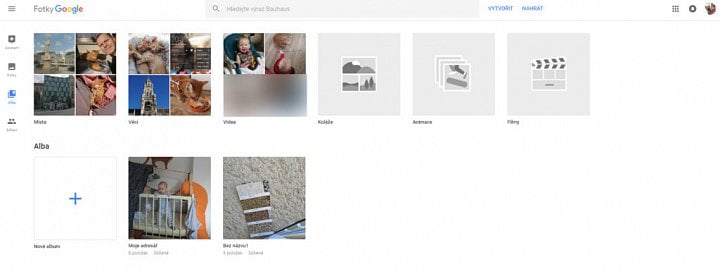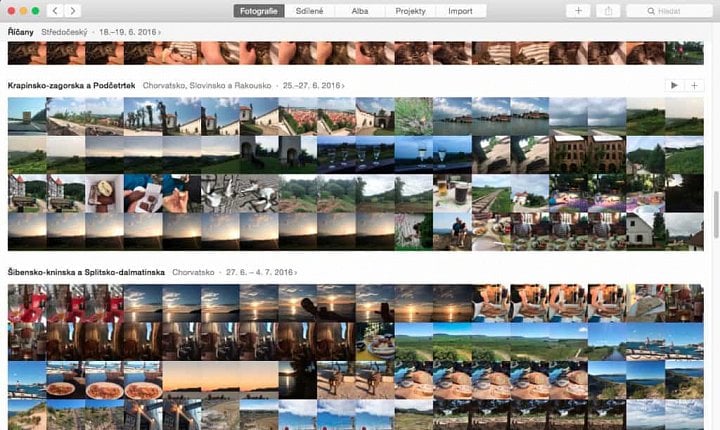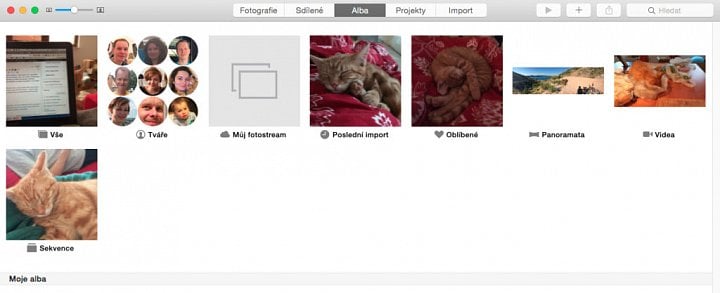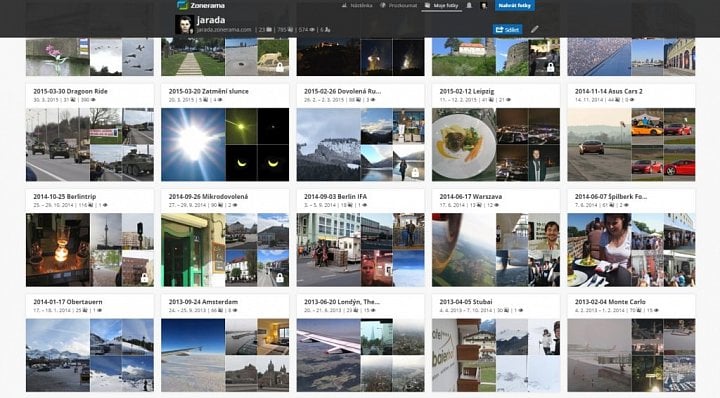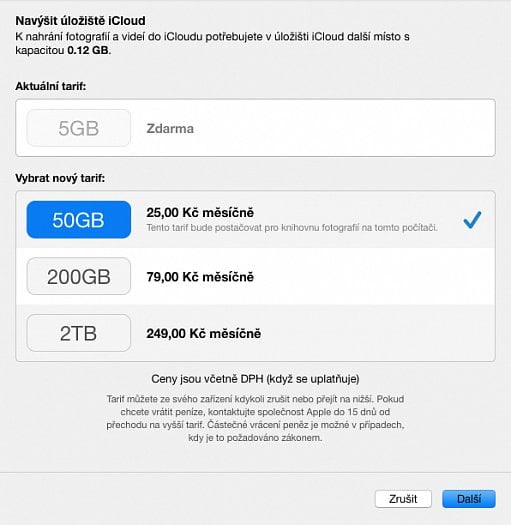Základní místa, kde by se ideálně měly nacházet vaše fotografie, odpovídají tomu, jak s nimi zacházíte. Ve smartphonu je máte neustále po ruce, v počítači je můžete organizovat a upravovat a v cloudu jsou vystavené (a vlastně i zálohované). NAS je pak pojistka a takový domácí cloud. A všechno by ideálně mělo být synchronizované. Fotografie pořízené smartphonem nebo zrcadlovkou je potřeba nejprve dostat na lokální úložiště a do cloudu. Je v zásadě jedno, kam je nahrajete dříve, záleží na komfortu i rychlosti připojení. Vzájemnou synchronizací se pak stejně dostanou na obě místa.
Data všude: smartphone, počítač, cloud, NAS
Připojovat telefon přes kabel už se dnes nenosí. V případě zrcadlovky je to vedle vysouvání SD karty snesitelná varianta, z mobilu je ale snazší cesta nechat všechno nahrát do cloudu. Z něj se pak fotografie synchronizují i do počítače.
Současně nemusíte mít úplně všude originální snímek. Na mobilu zřejmě nechcete uchovávat RAWy a ani v cloudovém úložišti většinou nemáte neomezený prostor. A zatímco na mobilu není problém uchovávat jen náhledy, které se v případě potřeby dostahují, skutečným omezením zůstává velikost cloudu. Ideální by bylo připlatit si za větší kapacitu, ale to mnoho uživatelů neudělá.

Systém dvou úložišť
Výsledkem tak vlastně budou dva systémy: ten menší je omezený právě velikostí cloudu a je vhodné na něm udržovat aktuální fotografie, případně ty pořízené mobilem. Druhý a větší pak pojme vše ostatní – fotoarchiv, RAWy, zkrátka vše, co se nevejde do cloudu.
1. Menší cloudový systém
Cloudový systém zahrnuje na vstupu smartphone, ze kterého se automaticky ukládají snímky do cloudového úložiště, z něho se současně synchronizují i na váš počítač. U zrcadlovky je tomu obráceně a snímky uložené z SD karty na počítač se automaticky uploadují do cloudu. Složku z počítače je pak dobré ještě synchronizovat s NASem, většina výrobců pro to nabízí nějaký jednoduchý prográmek. Tímto způsobem vám časem začne v cloudu docházet místo, a proto nastupuje druhý a opět zálohovaný systém.
2. Velký domácí „cloudový“ systém
Fotoarchiv by byl pro cloud už moc velký. Můžete jej proto udržovat na počítači v jiné složce, než v jaké máte fotografie synchronizované do cloudu. Ta ale bude synchronizovaná alespoň na NAS. Samozřejmě opět do jiné složky, než v jaké na NASu máte první fotografie. Přístup ze smartphonu k těmto fotkám lze zajistit přes aplikaci od výrobce NASu, bude ale závislá na rychlosti vašeho domácího internetu.
Jaký cloud zvolit?
Z cloudových řešení tu jsou velké služby patřící do ekosystémů Applu a Googlu. Majitelé iPhonů tedy častěji používají Fotky (iCloud) a lidé s Androidem zase Fotky Google (Disk Google). Obě aplikace umí fotografie po vyfocení mobilem automaticky zálohovat do cloudu a poté v případě potřeby z telefonu smazat. Stále k nim budete mít přístup, jen k tomu bude potřeba být na datech. U Applu stačí zapnout funkci Knihovna Fotografií na iCloudu.
Podobně na to jde Dropbox či OneDrive, také vám fotografie ihned nahrají do cloudu a dojde k jejich synchronizaci na váš počítač (funkce Camera Uploads). Ale už neumí takto zálohované fotografie z telefonu smazat (a ponechat na ně jen náhledy). Dropbbox i OneDrive jsou spíše obecné cloudy pro data, ne konkrétně pro fotografie. To ale iCloud a Disk Google také, akorát k sobě mají „fotografické nadstavby“ v podobě Google Photos a Fotky Apple.
Google: Nastavení synchronizační aplikace
Google: Zálohování z USB a SD karet pro konkrétní zařízení, typicky fotoaparát
V případě Fotek Google je to složitější. Google Photos je nástroj Googlu a jako takový bude synchronizovat soubory jen mezi mobilem a webem a přístup má být podle vize Googlu jen přes prohlížeč, ne přes Průzkumníka Windows. Z hlediska počítače Google Photos zkrátka nestačí, snímky byste museli cíleně stahovat a po úpravě je zase nahrávat zpět. U Applu je situace obdobná. Fotky mohou být součástí iCloudu a ten si ve Finderu zobrazit můžete. Přístup k fotografiím už ale ne.
Tip: Disk Google k fotkám nemá přístup, ale hlouběji v nastavení to jde povolit a synchronizovaná složka se nakonec objeví i ve správci souborů.
V případě Applu je to jednodušší, neboť přes Finder se k fotografiím prostě jednoduše nedostanete. Přístup k nim máte pouze přes aplikaci Fotky, což odpovídá filozofii Applu. Google na druhou stranu žádnou desktopovou aplikaci pro fotky nemá.
Ani jedné službě (Google, Apple) nechybí webové rozhraní. Jde o jednu dlouhou časovou osu se všemi fotografiemi a videi. Zde můžete fotky jednoduše sdílet, ale jen prostřednictvím jiných sociálních sítí nebo přímých odkazů. Své portfolio zde snadno nevystavíte. V případě Googlu lze přidat partnerský účet a udržovat alba ve dvou.
Fotky Google: časová osa
Fotky Google: alba
Fotky Apple: časová osa
Fotky Apple: alba
Stáhněte si prográmek Zálohování a synchronizace Google nebo iCloud, oboje je k dispozici pro Windows i pro Mac.
Cloud pro vystavení galerií
Pro vystavení fotografií pak nejlépe slouží Zonerama, která je neomezená a můžete na ní nahrát všechny své fotografie vyjma RAWů. Podobně funguje i Flickr, kde je ale (i tak těžko dosažitelné) omezení na 1 TB. Ani jedna z těchto služeb ovšem neumožňuje synchronizaci, na druhou stranu funguje i jako dodatečná záloha a v případě přístupu přes aplikaci Zoner Photo Studio vidíte i stromovou strukturu složek.
Vedle toho fotografie na Google Photos nebo Fotkách Apple se řadí do alb, která nemají nic společného se složkami. Google i Apple zde zapojuje i umělou inteligenci a rozeznává, co na fotografiích je. Obličeje, zvířata, věci. Je to pěkné, ale opět se tyto informace kromě svého ekosystému jinam nesynchronizují. Jsou zde i jiné webové služby, ale už s horšími funkcemi. Typicky Rajče.cz, kam jsou nahrát fotky jen ve velmi omezené kvalitě, prakticky nikdo z pokročilých uživatelů nedoporučuje.
Omezení cloudů
Fotky Google nabízí 15 GB zdarma. Za 60 Kč měsíčně můžete mít 100 GB, za 300 Kč pak 1 TB. Pokud byste souhlasili s automatickým zmenšováním fotografií na 16 Mpx (respektive Full HD u videa), bude velikost úložiště neomezená. Google tomu říká vysoká kvalita, což je docela zavádějící. Originály jsou pod názvem původní kvalita. Google aktuálně nabízí neomezený prostor i pro velké soubory majitelům smartphonu Pixel 2 (do roku 2021), ale musí jít o fotografie nahrané přímo z tohoto telefonu.
Fotky Apple mají v rámci iCloudu možnost uložit 5 GB. Za 25 Kč měsíčně dostanete 50 GB, za 79 Kč pak 200 GB a za 249 Kč 2 TB. Na rozdíl od Googlu dává Apple opačnou možnost, co se týče kvality fotografií. Originály jsou vždy v cloudu, na Mac se stáhnou jen v případě, že na něm bude dostatek místa.
Dropbox nabízí zdarma 2 GB (lze se dostat na 16 GB), za 250 Kč měsíčně dostanete 1 TB.
OneDrive nabízí 5 GB, za 50 Kč měsíčně dostanete 50 GB. Za 1899 Kč ročně už máte 1 TB a Office 365 k tomu.
Zonerama je neomezená, pouze na ní nemůžete nahrát RAWy a jiné typy souborů. Umí ale i videosoubory do rozlišení Full HD.
Doporučení
Ideální systém neexistuje, každému něco chybí, nebo je potřeba něco zaplatit. Lze používat i zcela proprietární řešení, pokud třeba používáte Lightroom, tak Adobe nabízí placený cloud.
Ideál lze nahradit kombinací služeb a je dobré i do budoucna se neupínat na jednu společnost. Osobně používám Fotky Google, Dropbox a Zoneramu. Kombinuji to s lokálním úložištěm na počítači a na NASu. Všechny fotografie mám potom ještě na Zoneramě, ale v případě jejich úpravy musím myslet na to, že tam už nedojde k synchronizaci.
Na počítači mám systémovou složku D:/Photos přesunutou na druhý diskový oddíl, kterou synchronizuji pouze na NAS. Z cloudu využívám hlavně Fotky Google, takže druhou složku s fotografiemi musím mít jako podsložku na D:/Disk Google/Fotky Google.